
Googleドライブで安全に書類を管理しよう!
Google Workspace for Education認定トレーナーの笠原です。
学校においてもデジタルDXが叫ばれるようになり、様々な場面で「クラウドバイデフォルト」であるということが言われるようになってきましたね。
しかし、そのような状況においても「セキュリティが心配だからクラウドは怖い…」という意見を聞くことが多くあります。例えばGoogle Workspace for Educationだと、Google Driveがクラウドとして重要な役割を果たしてくれるのですが、なかなかオンラインストレージにデータをアップロードすることに学校や教員には抵抗があるようです。
そこで、今回の記事から何回かの連載では、Google Workspace for EducationでGoogle Driveを安全に使う方法をご紹介します。
ぜひ、周囲に使い方に対して不安を持たれている方がいたら、今回の記事を共有してくださいね。
※この記事の内容は2021年12月上旬の情報に基づいて書かれています。
クラウドの基本・Google Drive
色々な研修で自分がまず先生方にお伝えしていることは、「ICTに慣れるならば、まずはGoogle Driveの使い方を覚えましょう」ということです。
なぜなら、オンラインストレージを安全に使えるようになることで、ICTを使うことに対して安心できるようになるからです。
多くの先生に不安を尋ねると「情報流出が怖い」という意見が多く聞かれます。ICTを使ってちょっとした操作ミスをすると、生徒に提示したらいけない情報を流してしまうんじゃないか……そういうタイプの不安ですね。
これは、多くの個人情報を日常的に扱う先生方にとっては切実な問題で、うっかりミスが許されないことであるので、慎重になるのは当然だと言えます。
ただ、だからといって、「危険だから全部使ってはいけない!」となってしまうのは、本末転倒です。
基本的にGoogle Workspace for EducationのサービスはGoogle Driveを使うことが前提のサービスですし、ICTを使えば使うほどオンラインストレージに情報が蓄積されていくものです。
やはり、大切なことは正しく怖がり、ミスを防ぐ設計や工夫をしながら、使うことに慣れていくことだと思います。
そういう観点から、Google Driveの比較的、安心できる使い方を紹介したいと思います。
なお、どのサービスにも言えることですが、基本的にはまずはオンラインヘルプを確認して、自分で調べてみることで気づくことも多いので、一度はオンラインヘルプを使ってみることをオススメします。
ペーパーレスの第一歩としてのGoogle Drive
Google Driveの基本的な使い方は、非常に直感的で簡単です。
他の数多くのオンラインストレージサービスと同じで、オンラインで保管したいファイルを、Google Driveの画面にドラッグ&ドロップでアップロード可能です。
Google Driveの特徴として「フォルダ」のアップロードも可能であるのは、便利な点ですね。
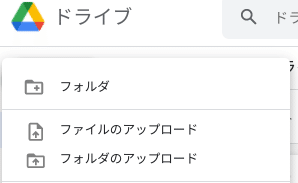
また、「クラウド」であることを活かして、ボタン一つで簡単にファイルを共有することができるのも強みですね。
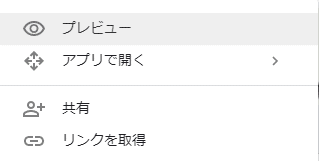
上のメニューから共有を選ぶと…
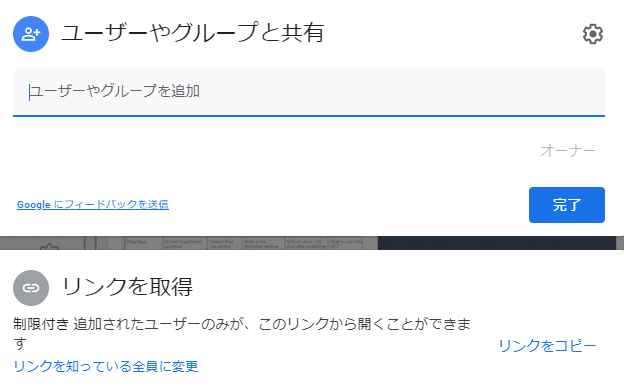
このような設定画面が出ます。
もし、特定のユーザーとだけ共有したいのであれば、画像の上の方の「ユーザーやグループを追加」と書かれているところに、GoogleアカウントのIDを追加します。
また、特定のユーザーに限定することなく、このファイルをURL一つで共有する場合は、画像下の方にある「リンクを知っている全員に変更」をクリックし…
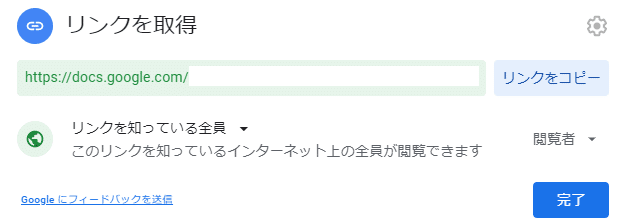
「リンクをコピー」を押して、取得されるURLをファイルを見て欲しい人に共有すればOKです。
試しに、以下にURLでファイルを共有しておきます。
https://docs.google.com/presentation/d/1heJyL2BmzxWEsJSQSH_5Ud-6Dj29IvbXXpXAIEBzkoQ/edit?usp=sharing
あ、上のファイルはGoogleスライドのテンプレートを、そのまま編集しないでおいてあるだけです。書かれている内容には特に意味はありません。
URLの管理は厳重に…
このような形でとても簡単な形でGoogleドライブを使えば、色々なファイルを自由に共有することが可能になります。
しかし、「簡単に自由に共有できる」ということは、裏を返せば「クリック一つで命取りになる可能性がある」ということでもあります。
例えば、Googleドライブにアップロードした重要な情報の書かれた文書(例えば小テストの点数の集計など)について、誤って共有の設定を「リンクを知っている全員」に変え、しかもそのURLを何かの弾みにSNSなどに流してしまったら……。完全にアウトですね。
個人用のGoogleアカウントでのGoogle Driveの挙動とGoogle Workspace(for Educationも含む)の挙動では少し違いがあります。Google Workspaceの方は、名称の通り、職場などで使うことが前提とされているので、管理者によって、外部に情報流出しにくくなる設定ができるようになっています(同一ドメイン内のユーザーにしか権限を設定できなくするなど)。
学校でGoogle Driveを使う場合は、ほぼGIGAスクール構想関連で導入されたGoogle Workspace for Educationだと思います。だから、多くの場合は、情報が流出しにくくなっているとは思いますが、それでも共有の際にはURLの扱いには十分に注意してくださいね
次回予告
なお、Google Workspaceだと、さらに安全に、かつ利便性高くGoogle Driveを活用出来る「共有ドライブ」という機能があります。
次回はその「共有ドライブ」の使い方について紹介しようと思います。
この記事が気に入ったらサポートをしてみませんか?
